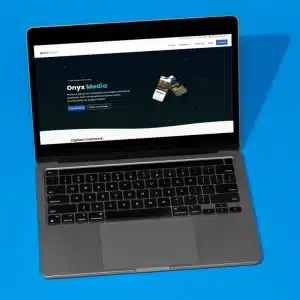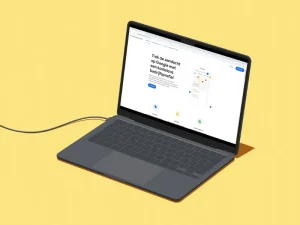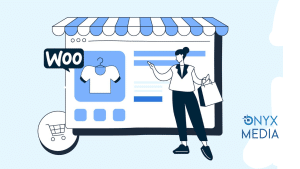Wil je een prachtige WordPress website bouwen zonder technische kennis? Dan is Elementor dé tool voor jou. In deze blog / mini handleiding leer je stap voor stap hoe je met WordPress en Elementor een professionele website maakt. Of je nu een beginner bent of al wat ervaring hebt, met de handige tips en tricks in deze blog zet je snel een functionele, snelheid geoptimaliseerde, SEO-vriendelijke website online. Een website die er niet alleen te gek uit ziet, maar ook goed scoort in de zoekresultaten!
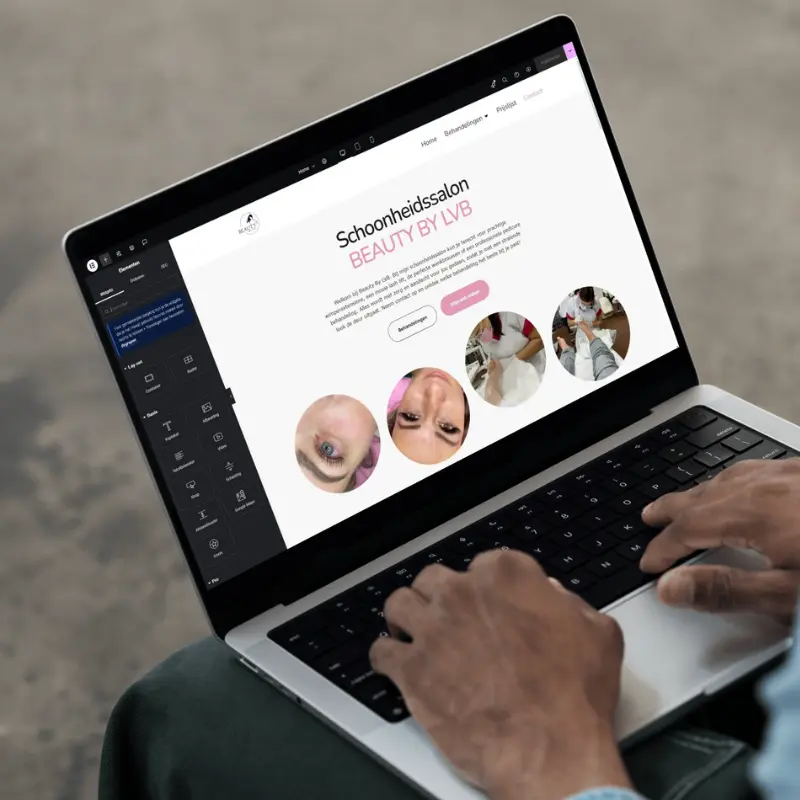
Wat is Elementor en waarom kiezen zoveel mensen ervoor?
Elementor is een van de populairste page builders voor WordPress. Het biedt een gebruiksvriendelijke drag-and-drop interface waarmee je binnen enkele uren een professionele website kunt maken. Met meer dan 6 miljoen actieve installaties wereldwijd is Elementor dé keuze voor zowel beginners als professionals. Nu vraag je je natuurlijk af waarom zou ik kiezen voor Elementor?
Hierbij een aantal punten waarom mensen kiezen voor Elementor:
- Gebruiksvriendelijkheid: Geen technische kennis nodig, dit vanwege de makkelijke drag-and-drop builder.
- Responsive mode: Je kunt elk gewenst scherm gemakkelijk aanpassen vanuit de builder. Zo zorg je er voor dat jouw website schaalt op elk scherm!
- Flexibiliteit: Geschikt voor alle soorten websites, van blogs tot portfolio’s en webshops.
- Snelle resultaten: Kant-en-klare templates of elementen waarmee je direct kunt starten.
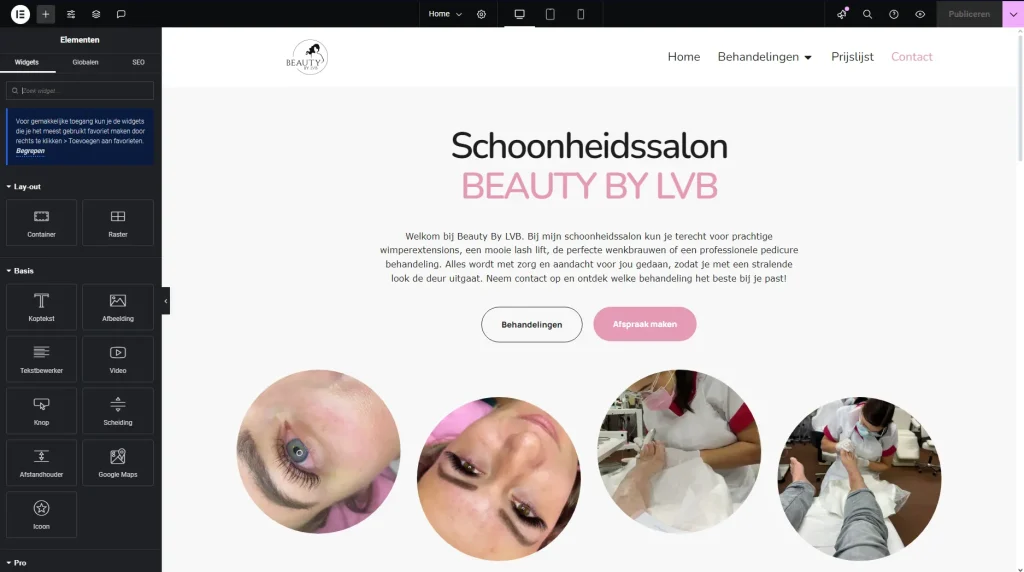
De eenvoudige drag & drop pagebuilder van Elementor.
Een website bouwen met Elementor, een superkort stappenplan.
Hierbij een eenvoudig en kort stappenplan voor het bouwen van je eigen Elementor website. Voor meer stappen vervolg met lezen, dit gedeelte is voornamelijk het online krijgen van jouw website.
Stap 1: Hosting en domeinnaam kiezen
Elke website begint met een hostingpakket en een domeinnaam. Hosting zorgt ervoor dat je website online staat, terwijl de domeinnaam het adres is waarmee bezoekers je website vinden.
Een kleine greep uit hostingproviders:
- Freaze Hosting: Een betaalbare, snelle hostingprovider met uitstekende support.
- Cloud86: Vanaf €1,95 per maand, inclusief gratis SSL-certificaat.
Stap 2: WordPress installeren
Bij veel hostingproviders kun je WordPress installeren met één druk op de knop. Dit bespaart je veel tijd en voorkomt technische problemen. Heb je gekozen voor gratis webhosting? Dan moet je WordPress handmatig installeren via FTP.
Stap 3: Het juiste WordPress-thema kiezen
Voor een Elementor-website heb je een thema nodig dat naadloos samenwerkt met de page builder. Aanbevolen thema’s:
- Hello Theme: Het officiële Elementor-thema, superlicht en snel. Let op bij dit thema zul je wel de gehele website styling moeten maken.
- Astra: Populair thema met veel aanpassingsmogelijkheden. Zeker een aanrader voor eCommerce!
- Neve: Ideaal voor snelheid en flexibiliteit.
Elementor installeren en configureren
Elementor installeren is eenvoudig en intuïtief. Of je nu kiest voor de gratis versie of de uitgebreide mogelijkheden van Elementor Pro, met deze gids zorg je dat je goed van start gaat. Hieronder vind je alle stappen om Elementor te installeren en correct in te stellen.
- Ga naar de WordPress-dashboard.
- Navigeer naar Plugins > Nieuwe plugin en zoek naar “Elementor”.
- Klik op Nu installeren en vervolgens op Activeren.
Gebruik je Elementor Pro? Download het .zip-bestand vanuit je account op de Elementor-website en upload dit via Plugins > Nieuwe plugin > Uploaden. Activeer daarna de licentie in je dashboard.
De Elementor installatie is gelukt en nu?
Na installatie is het belangrijk om Elementor goed in te stellen voor optimale prestaties en gebruiksgemak. Hier zijn enkele essentiële configuraties:
- Globale instellingen instellen
- Ga naar Elementor > Instellingen in je WordPress-dashboard.
- Stel de standaard pagina-indeling in op “Volledige breedte” om storende thema-elementen te verwijderen.
- Schakel “Schakel kleurenschakeling van thema uit” in als je volledig eigen kleuren wilt beheren via Elementor.
- Schakel tevens onder het kopje “Functies” de Container aan naar actief. Hiermee werk je met Flexbox en Rasters.

2. Globale kleuren en lettertypen instellen
- Ga in de Elementor-editor naar Site-instellingen > Globale kleuren.
- Stel de kleuren in die je wilt gebruiken voor jouw website, bijvoorbeeld een primaire en secundaire kleur.
- Ga naar Globale lettertypen om typografie consistent in te stellen, zoals je koptekststijl en paragraaflettertypen.
3. Templates opslaan
- Als je een pagina of sectie hebt ontworpen die je vaker wilt gebruiken, klik dan op de rechter muisknop en kies Opslaan als template.
- Templates kun je later gebruiken om tijd te besparen bij het maken van nieuwe pagina’s.
4. Elementor widgets configureren
- Open een nieuwe pagina in de Elementor-editor.
- Klik op de widgets in het linker menu en stel hun eigenschappen in, zoals het aanpassen van knoppen, teksten of afbeeldingen.
- Voeg bijvoorbeeld geanimeerde elementen toe of stel marges en paddings in voor een gestroomlijnd design.
5. Responsieve instellingen configureren
- Test je website op verschillende apparaten via de Responsieve modus in Elementor.
- Klik onderaan de editor op de mobiele pictogrammen om te schakelen tussen desktop-, tablet- en mobiele weergave.
- Pas desgewenst lettergroottes, marges of weergaven aan voor elk apparaat.
Met deze gedetailleerde stappen ben je klaar om Elementor optimaal in te zetten voor je website. Mocht je extra hulp nodig hebben, overweeg dan mijn Elementor diensten voor een professioneel ontwerp!
Je eerste pagina maken met Elementor
Elementor maakt het eenvoudig om een pagina op te bouwen met kant-en-klare sjablonen. Volg deze stappen:
- Ga naar Pagina’s > Nieuwe pagina en geef je pagina een titel.
- Klik op Bewerken met Elementor.
- Kies een template uit de bibliotheek of bouw een pagina vanaf nul met drag-and-drop-elementen zoals tekstblokken, afbeeldingen en knoppen.
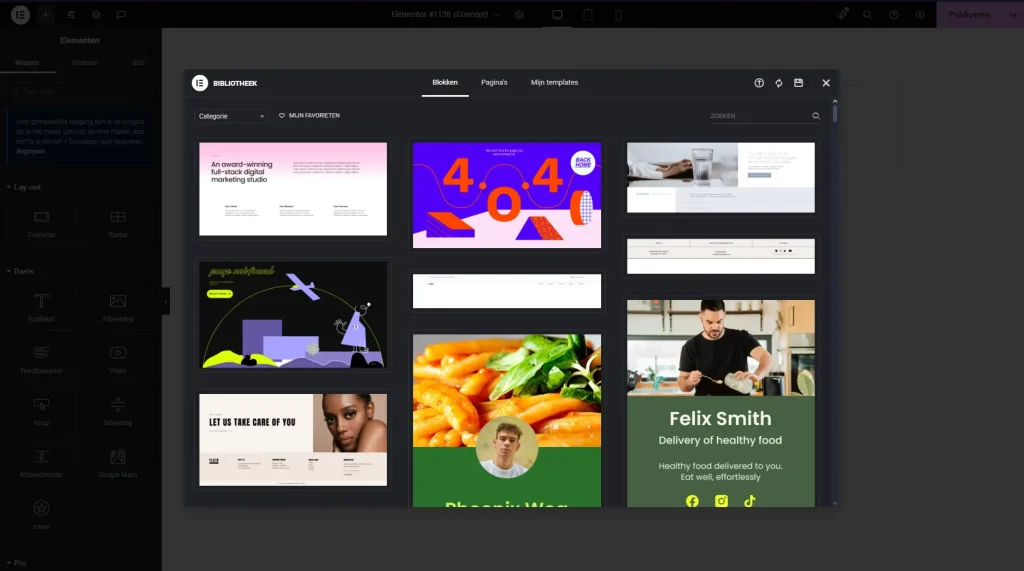
Belangrijke instellingen voor een professionele website
Een goede basis is essentieel voor een succesvolle website. Zorg dat je de volgende instellingen niet overslaat:
- Permalinks: Ga naar Instellingen > Permalinks en kies voor de optie “Berichtnaam” voor zoekmachinevriendelijke URL’s.
- SEO-optimalisatie: Gebruik RankMath om je pagina’s te optimaliseren voor zoekmachines. Deze plugin biedt handige tips en tools om hoger te scoren in Google.
- Wettelijke pagina’s: Zorg voor een privacyverklaring en een cookieverklaring, beide verplicht volgens de AVG-wetgeving. Gebruik bijvoorbeeld tools zoals Cookiebot om je cookiebeleid te implementeren.
Optimalisatie: Zorg voor een snelle geoptimaliseerde website.
- Laadtijden verbeteren: Gebruik lichte afbeeldingen denk hierbij aan Webp en optimaliseer je pagina’s met WP Rocket.
- Responsiviteit: Test je website op verschillende apparaten om ervoor te zorgen dat alles goed wordt weergegeven op mobiel en tablet.
- Gebruiksvriendelijkheid: Zorg voor een overzichtelijk menu en duidelijke call-to-actions. Zorg er ook voor dat je lettertypes goed te lezen zijn.
Veelgemaakte fouten, maar hoe voorkom ik ze?
- Teveel plugins: Gebruik alleen wat echt nodig is, anders vertraagt je website.
- Geen back-ups maken: Installeer een back-upplugin zoals UpdraftPlus om gegevensverlies te voorkomen.
- Verwaarloosde SEO: Optimaliseer elke pagina en blogpost met RankMath.
Kosten overzicht: Wat kost een Elementor website?
De totale kosten voor een Elementor-website kunnen variëren afhankelijk van je keuzes voor hosting, domeinnaam en extra’s denk hierbij aan andere Premium WordPress plugins. Hieronder vind je een overzicht met betrekking tot de kosten:
| Kostenonderdeel | Prijsindicatie | Beschrijving |
|---|---|---|
| Hosting | Vanaf €4 per maand | Aanbevolen hostingproviders zoals Freaze Hosting of Cloud86 bieden snelle, betrouwbare opties. |
| Domeinnaam | Gemiddeld €6 – €18 per jaar | Afhankelijk van de extensie (.nl, .com) en de provider. |
| Elementor (gratis) | €0 | Basisfunctionaliteiten beschikbaar, geschikt voor eenvoudige websites. |
| Elementor Pro | vanaf €59 per jaar | Aanbevolen voor uitgebreide functionaliteiten zoals formulieren en WooCommerce-integraties. |
| Eventuele extra kosten | Variabel | Bijvoorbeeld premium plugins (WP Rocket: $59 p/jaar) |
Een korte toelichting op de kosten
- Hosting en Domeinnaam: Dit zijn vaste kosten die je elk jaar betaalt. Bij hostingproviders kun je vaak een domeinnaam combineren met een hostingpakket voor een voordeliger tarief.
- Elementor Pro: Hoewel de gratis versie van Elementor voldoende kan zijn, biedt Elementor Pro extra functies zoals contactformulieren, geavanceerde designopties en e-commerceondersteuning.
- Extra kosten: Denk hierbij aan plugins zoals WP Rocket voor een snellere laadtijd of premium sjablonen voor unieke designs.
Met dit overzicht kun je eenvoudig je budget bepalen voor het zelf bouwen van een professionele Elementor-website. Ben je toch op zoek naar een partij die de website voor jou kunt bouwen? Onyx Media kan jou helpen bij het laten maken van een website.
Elementor website en SEO, hoe scoor je hoog in Google?
Met Elementor kun je eenvoudig een zoekmachinevriendelijke website bouwen. Focus op:
- Snelheid: Optimaliseer je laadtijden met WP Rocket.
- Content: Gebruik relevante zoekwoorden en schrijf waardevolle artikelen.
- Linkbuilding: Voeg interne links toe en bouw externe relaties op voor een betere domeinautoriteit.
Waarom Elementor een slimme keuze is
Of je nu een ondernemer, freelancer of hobbyist bent, Elementor biedt alles wat je nodig hebt. Het is flexibel, snel en eenvoudig in gebruik. De simpele drag & drog pagebuilder zorgt ervoor dat je zelfs als leek snel aan de gang kunt met jouw website. Kies Elementor voor een toekomstbestendige website die je gemakkelijk kunt aanpassen en uitbreiden.
Conclusie, begin jouw WordPress website vandaag nog met de Elementor pagebuilder.
Ja, ik ben er zeker van dat ook jij een eigen website met Elementor kunt maken! Je hebt hier geen enkele technische kennis voor nodig. Al helemaal wanneer je gebruik maakt van de templates die standaard worden meegeleverd kun jij eenvoudig jouw website maken.
Heb jij extra hulp nodig bij het maken van jouw website? Daar kan ik van Onyx Media zeker bij helpen, voor een goede prijsindicatie bekijk mijn website laten maken met elementor pagina.